Mac用Final Cut Proユーザガイド
- ようこそ
- 新機能
-
- 用語集
- 著作権および商標

Mac用Final Cut Proの「一般」設定
「一般」設定はFinal Cut Proの基本設定です。
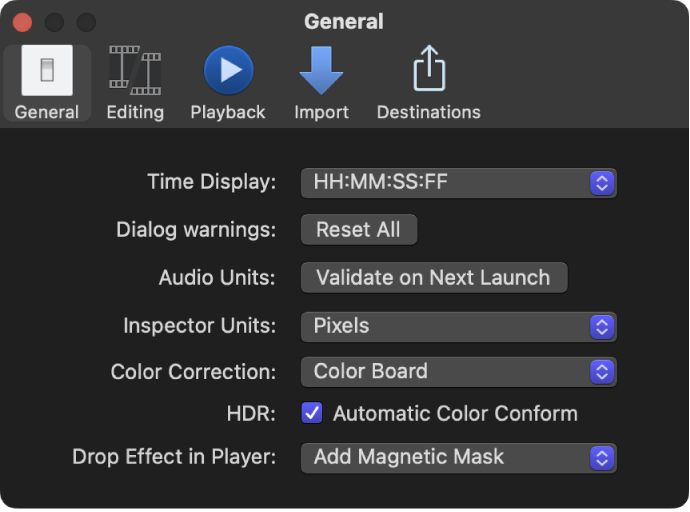
時間表示
ダイアログの警告
すべてをリセット: このボタンをクリックすると、「次回から警告しない」チェックボックスで選択して無効にしたすべての警告ダイアログがリセットされます。
Audio Units
次回の起動時に検証: 他社製のAudio Unitsエフェクトで問題が起きたときにこのボタンをクリックすると、Final Cut Proを次回起動したときに、インストールされているすべての他社製Audio Unitsエフェクトが検証されます。Audio Unitsエフェクトが正しく動作しているかどうかを確認するための一連のテストが実行され、問題があるAudio Unitsが見つかった場合は報告されます。この検証はFinal Cut Proの初回起動時とAudio Unitsエフェクトのインストールまたは再インストール時に常に実行されるため、通常はこのボタンをクリックする必要はありません。
インスペクタの単位
インスペクタの単位: 「変形」、「クロップ」、「歪み」の各エフェクトを調整するインスペクタコントロールでの値の表示方法を選択するには、このポップアップメニューを使用します。
ピクセル: 値をピクセル単位で表示するには、この設定を選択します。
パーセント: 値をパーセントで表示するには、この設定を選択します。
色補正
色補正: デフォルトの色補正エフェクトを選択する場合は、このポップアップメニューを使用します。「カラー」インスペクタを開いたときに、デフォルトの色補正エフェクトのコントロールが表示されます。以下の色補正エフェクトを選択できます:
カラーボード
カラーホイール
カラーカーブ
ヒュー/サチュレーションカーブ
カラー調整
HDR
自動カラー適合: このチェックボックスを選択すると、クリップを読み込むときの「カラー適合」エフェクトが「自動」に設定されます。または、このチェックボックスの選択を解除すると、クリップを読み込むときの「カラー適合」エフェクトが「なし」に設定されます。自動カラー管理とカラー適合を使うを参照してください。
ビューアのドロップエフェクト
ビューアのドロップエフェクト: 「エフェクト」ブラウザからビューアにビデオエフェクトをドラッグしたときに起きることを選択するには、このポップアップメニューを使用します。次のオプションから選択できます:
マグネティックマスクを追加: エフェクトをビューアにドラッグすると、イメージ内のオブジェクトとシェイプがハイライトされ、マグネティックマスクが適用される場所が示されます。マグネティックマスクを追加して被写体を背景から分離するおよびビデオエフェクトにマグネティックマスクを追加するを参照してください。
トラッカーを追加: エフェクトをビューアにドラッグすると、ビデオクリップ内のオブジェクトの上には矩形が、顔の上には楕円のシェイプが表示されて、動きをトラッキングできる項目が示されます。移動するオブジェクトにエフェクトをトラッキングするを参照してください。
ヒント: ビデオエフェクトをクリップ全体に適用して「ビューアのドロップエフェクト」設定を上書きするには、Shiftキーを押したままエフェクトをビューアにドラッグします。別のオプションに一時的に切り替えるには、Commandキーを押したままにしてドラッグします。